テキストを編集する・選ぶ
テキストユニットを編集できる状態にする
文字モード・選ぶモードのとき
テキストユニットをタップします。
書くモード・消すモードのとき
テキストユニットを長押しして選んだあと、タップします。
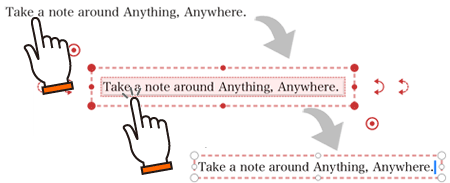
※![]() >[システムオプション]>[長押し判定]をオフにしているときは、文字モードまたは選ぶモードで操作します。
>[システムオプション]>[長押し判定]をオフにしているときは、文字モードまたは選ぶモードで操作します。
テキストユニット内の文字を選ぶ
テキストユニット内の文字は、1文字単位で選ぶことができます。
- テキストユニットを編集できる状態にします。

- テキストユニット内をダブルタップして、単語を選びます。
選んだ単語の上をタップすると、段落を選ぶことができます。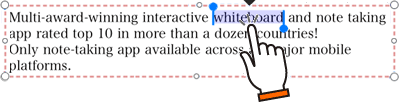
または、テキストユニット内を長押し、または右クリックして表示されるメニューの[選択]または[全選択]を選びます。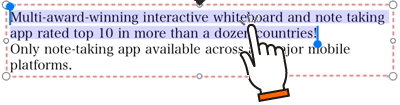
- 選択範囲の前後に表示される
 をドラッグして、選択範囲を調整します。
をドラッグして、選択範囲を調整します。
※選択範囲の上をダブルタップすると、選択を解除できます。
- テキストユニットを編集できる状態にすると、文字入力画面が表示されます。
文字入力画面が操作の邪魔になるときは、文字入力画面の上部にある をタップして最小化します。
をタップして最小化します。
- 文字をドラッグして選ぶときは、文字入力画面の右上にある
 をタップして、押された状態
をタップして、押された状態 にします。
にします。
このとき、文字入力画面の右上にある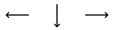 を使うことができます。
を使うことができます。
 テキストユニットを編集できる状態にする
テキストユニットを編集できる状態にする